האם אתה אוהב להעביר נתונים ממספר מכשירים במהירות ובקלות?ואז, בטח שמעתם על אפליקציית האנדרואיד הפופולרית SHAREit, שהפכה למפורסמת מאוד בשנים האחרונות.
ממשק המשתמש המתקדם של SHAREit ומהירות ההעברה הגבוהה הופכים אותו לאידיאלי להעברת כמעט כל התוכן דרך המכשיר במקום להשתמש בהעברת בלוטות' האיטית של הגיל המבוגר.
במאמר זה, נדוןכיצד להוריד ולהתקין את SHAREit למחשב,ואיך להמשיך להשתמש בו כדי להעביר קבצים עם מחשב.
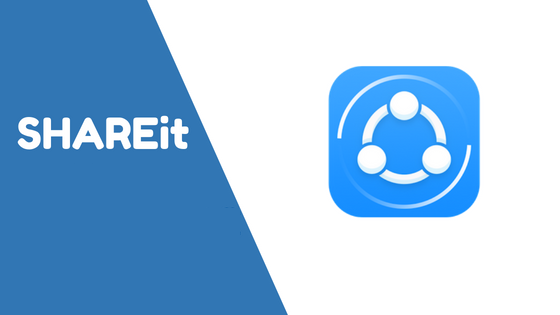
בואו נתחיל!
תודה לאל, כן.פחיתבשבילךPC下载ShareItיישום,והשתמש בו במכשירים ניידים該יישוםהשתמש בו בצורה דומה.זה נוח, קל לשימוש, ומאפשרבין PC למכשירים אחריםהעבר קבצים במהירות.שלא לדבר, זה לגמרי בחינם.
有2עם השיטות העיקריות שבהן אתה יכול להשתמשSHAREit במחשב האישי שלך.שיטות אלו מסוכמות כדלקמן:
1. חנות Windows
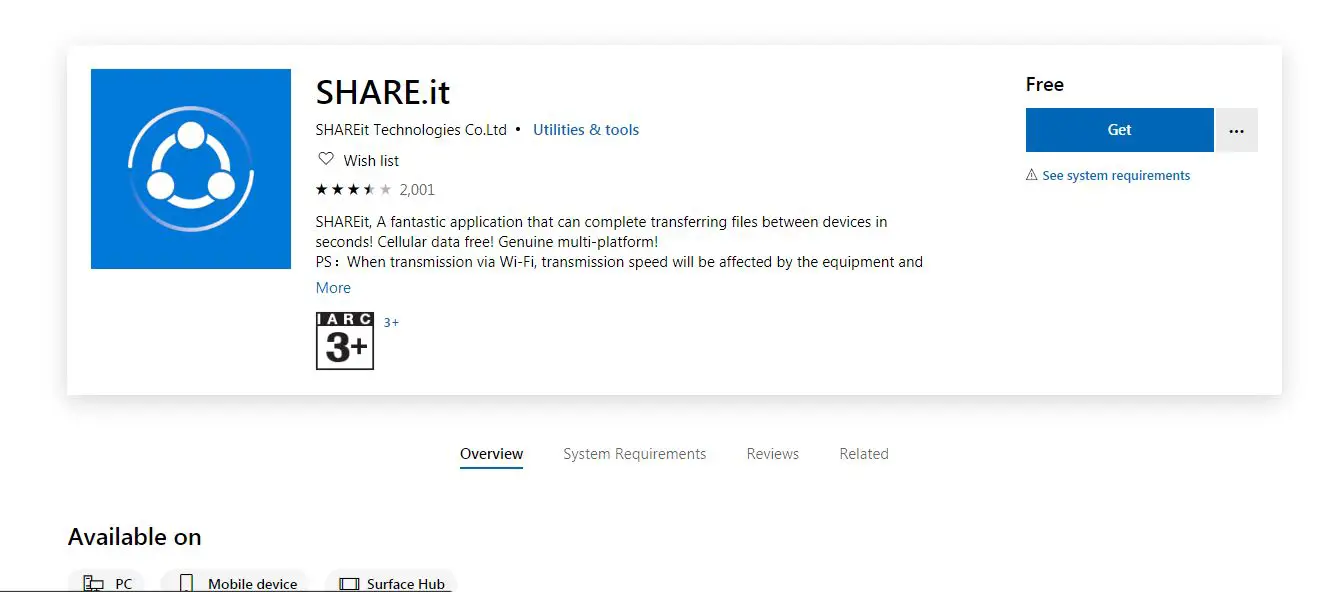
מספיק נוח, היישום SHAREit למחשב זמין בחנות Windows, וזה מאוד פשוט עבורך.לקבלת האפליקציה:
- הפעל את חנות Windows
- חפש את SHAREit בשורת החיפוש
- לאחר הופעת האפליקציה, לחץ עליה כדי לפתוח את דף האפליקציה בחנות
- לחץ כדי לקבל ולהתחיל להוריד
כעת, האפליקציה שלך תוריד, ולאחר ההורדה, תוכל להתחיל להשתמש בה.
2. תוכנת שולחן עבודה
אתה יכול להשתמש באפליקציית שולחן העבודה של SHAREit מבלי לקבל אותה מחנות Windows.זה שונה במקצת מהאפליקציה שתורידו מחנות Windows, אך אומת שבמובנים מסוימים היא עשויה להיות קלה יותר לשימוש מהתוכנה שהורדה מהחנות.
אתה יכול להתחיל מכאןקבל את SHAREit מהמחשב .
עכשיו בואו נראה כיצד להשתמש ב-SHAREit במחשב.נדון כיצד להעביר קבצים ממכשיר למחשב, וממחשב למכשיר.ראשית, בואו נסתכל כיצד לחבר את המחשב האישי והמכשיר ב-SHAREit.
לפני כן, אנא ודא שיש לך יישום SHAREit עובד במכשיר ובמחשב שלך.כדי לחבר את ההתקן והמחשב באמצעות SHAREit, בצע את השלבים הבאים:
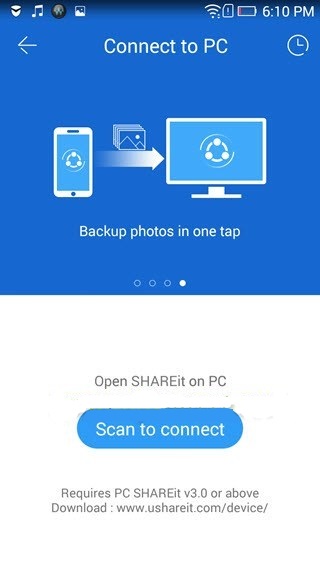
- חבר את המחשב והמכשיר שלך לאותה רשת WiFi
- במחשב האישי שלך, הפעל את אפליקציית SHAREit
- מצא את קוד ה-QR באפליקציית Windows ושמור אותו פתוח
- כעת, הפעל את SHAREit במכשיר, לחץ כדי לפתוח את התפריט הראשי
- בחר להתחבר למחשב
- סרוק קוד QR
כעת, המחשב והמכשיר שלך יחוברו כהלכה.
כדי להעביר קבצים מהמחשב למכשיר, עליך לחבר תחילה את המחשב והמכשיר, כפי שתואר קודם לכן.
- באפליקציית PC, תראה אייקונים לבחירת תמונות וקבצים מהמחשב, שאותם ניתן לשלוח בקלות למכשיר
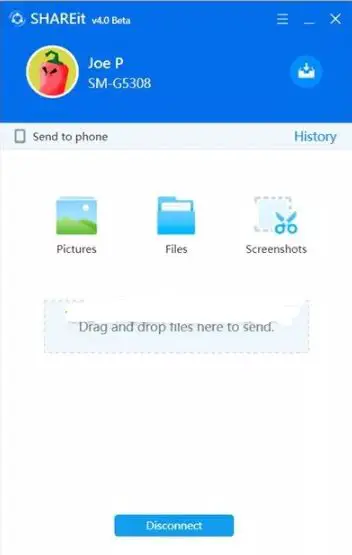
כדי להעביר קבצים מהמכשיר למחשב, עליך לוודא שהמכשיר והמחשב מחוברים לפני כן.שלב זה תואר בסעיף הקודם.לאחר מכן:
- לאחר חיבור המכשיר, מצא את מסך SHAREit במכשיר
- תראה אייקונים שונים, כגון תמונות, קבצים, פקדי PPT וכו'.
- בחר כל קובץ או תמונה ושלח אותו.
זהו זה!עכשיו אתה יכול להעביר קבצים ממחשב למכשיר במהירות סופר מהירה.
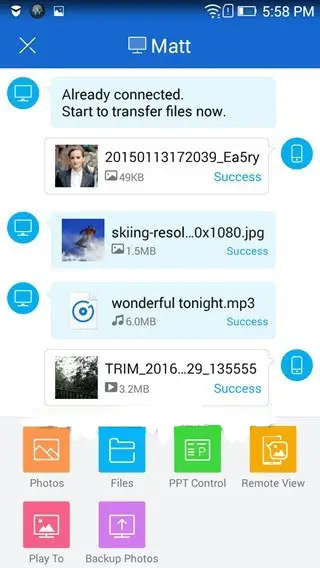
סוף סוף נלקח
אנו מקווים כי על ידי קריאת מאמר זה, תוכל להבין את SHAREit וכיצד להוריד, להתחבר ולהשתמש בו כדי להעביר קבצים בין מחשב אישי למכשירים ניידים.אם יש לך שאלות נוספות לגבי המידע או השיטות במאמר זה, תוכל להשאיר לנו הודעה למטה, ואנו נעשה כמיטב יכולתנו לספק לך תשובות רלוונטיות.
זה בערך היוםSHAREit למחשב וכל מה שאתה צריך לדעתכל המאמרים
המשיכו לקרוא למאמרים מעניינים נוספים באתר שלנו.


![כיצד לראות את גרסת Windows [פשוט מאוד]](https://infoacetech.net/wp-content/uploads/2023/06/Windows%E7%89%88%E6%9C%AC%E6%80%8E%E9%BA%BC%E7%9C%8B-180x100.jpg)


